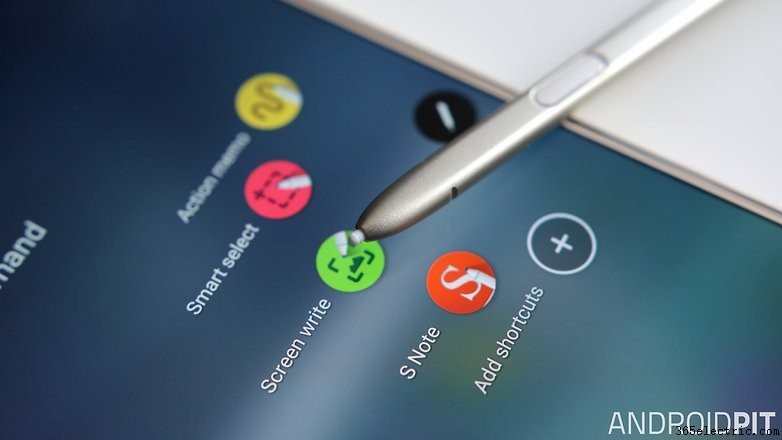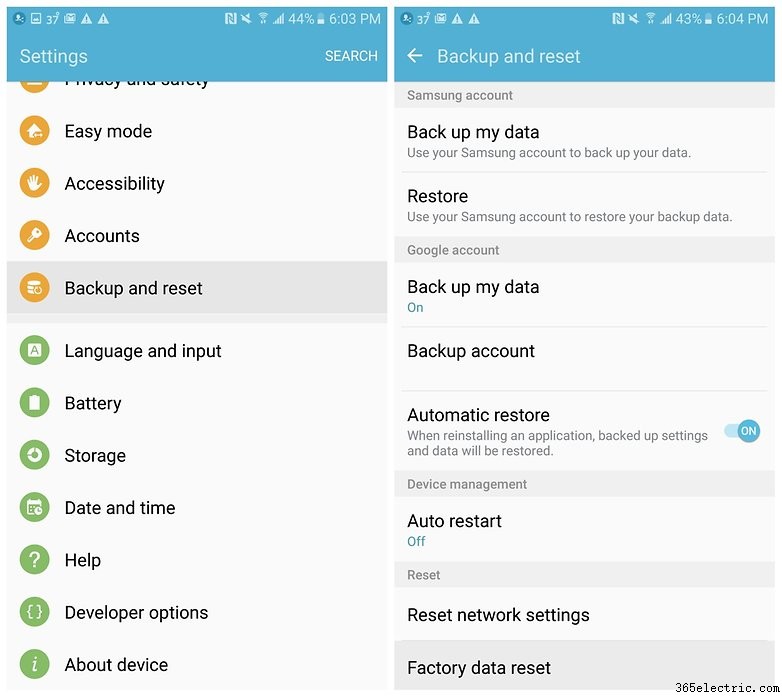Somos grandes fãs do Samsung Galaxy Note 5 aqui no AndroidPIT, mas, como qualquer telefone, ele pode encontrar um problema estranho. Aqui estão os problemas mais comuns do Samsung Galaxy Note 5 e como corrigi-los.
- Comparação Galaxy Note 5 vs Galaxy Note 4
- Dicas e truques do Galaxy Note 5
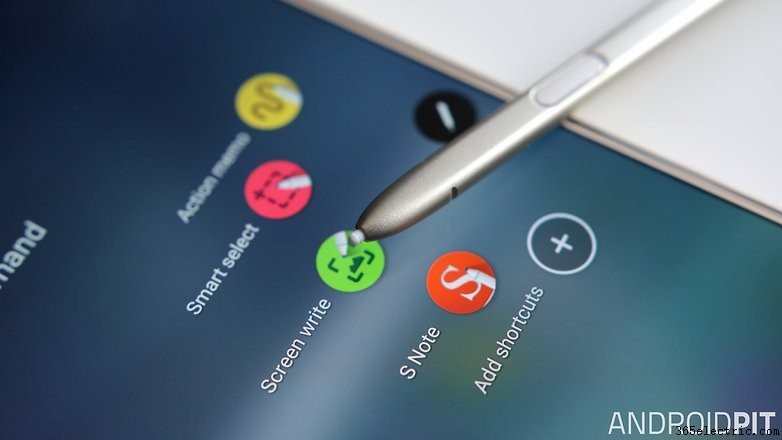
A S-Pen está travada
De todos os problemas que podem afetar o Galaxy Note 5, este é o mais famoso:se você colocar a S-Pen no slot da maneira errada, ela pode ficar presa, e se você usar muita força para retirá-la, você pode causar sérios danos ao seu dispositivo.
É melhor prevenir do que remediar, é claro, então se você fizer questão (sem trocadilhos) de colocar a S-Pen com cuidado, nunca a deixará presa. Mas esse conselho não ajuda muito se sua S-Pen já estiver travada. A boa notícia é que a solução é simples:você pode usar um pedaço de papel para levantar o sensor que está impedindo que ele volte. Você encontrará o tutorial completo no YouTube.

Congelamentos aleatórios, desligamentos e outros comportamentos indesejados
Esses problemas podem afetar qualquer smartphone, e a solução da Samsung é a mesma para qualquer outro dispositivo:uma reinicialização geralmente pode resolver um congelamento de hardware, enquanto a limpeza do cache, a desinstalação de aplicativos não autorizados e a redefinição de fábrica podem resolver muitos problemas de software.
Sempre comece com a correção mais simples possível primeiro:não há necessidade de ir nuclear com uma redefinição de fábrica até que você tente o modo de segurança para ver se o problema é um aplicativo adicionado ou atualizado recentemente.
- Como redefinir a configuração original do Galaxy Note 5 para um melhor desempenho
O carregamento sem fio não está funcionando
Vários usuários do Note 5 relataram problemas com o carregamento sem fio. As reclamações mais comuns vêm de pessoas que usam carregadores de terceiros, o que não é uma grande surpresa; desconfiamos de carregadores de terceiros, especialmente aqueles da variedade barata no eBay.
Os próximos da lista são os estojos de proteção, alguns dos quais parecem interferir no carregamento sem fio. Também parece haver um bug de software que interrompe o carregamento do telefone quando a tela é desligada. Se esse for o problema com sua Nota 5, você pode contornar isso ativando o Daydream para manter a tela ligada. Infelizmente, isso significa um carregamento mais lento, embora o carregamento lento seja melhor do que nenhum carregamento.

Wi-Fi instável ou Bluetooth ruim
Todo proprietário de Android já enfrentou esses problemas uma ou duas vezes:Wi-Fi que não se conecta a redes ou que se conecta, mas não faz nada, ou Bluetooth que não emparelha ou se comunica. Como em qualquer outro dispositivo, uma reinicialização rápida deve sempre ser a primeira opção, mas se isso não funcionar, há várias coisas que você pode fazer.
Para problemas de Wi-Fi, acesse
Configurações> Wi-Fi e esquecer as redes existentes geralmente resolve o problema – apenas certifique-se de anotar a senha do Wi-Fi para poder entrar novamente. Para problemas de Bluetooth, remover a lista de dispositivos emparelhados e começar do zero também faz maravilhas.
Também recomendamos fortemente que você reinicie o seu roteador, pois descobrimos que 99% dos problemas de Wi-Fi estão relacionados ao roteador ficar irritado sem um bom motivo. Se você nos pedisse para fazer um desenho com o tema “ódio”, desenharíamos apenas roteadores e talvez algumas impressoras sem fio.
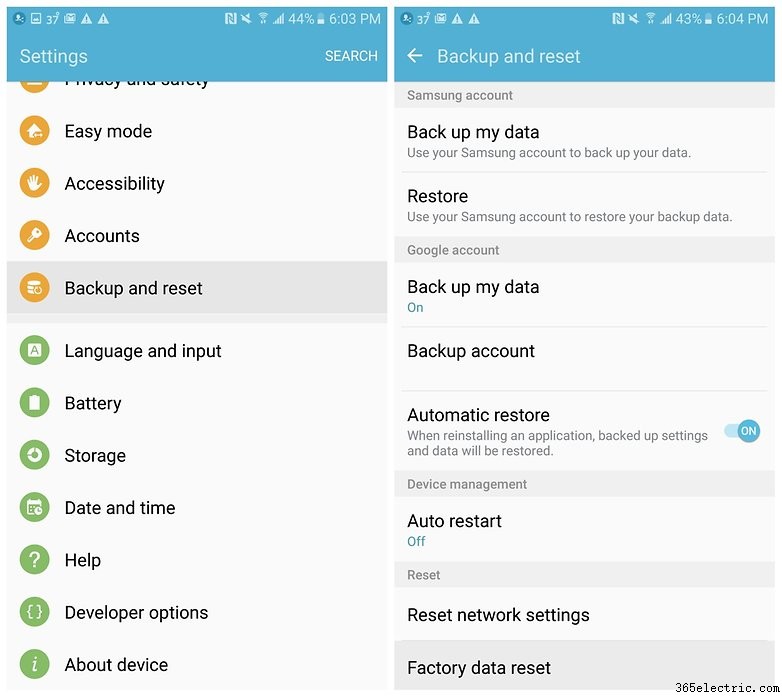
A duração da bateria é terrível
Com 3.000 mAh, a bateria do Note 5 é um pouco menor que a do Note 4, mas os avanços nos processadores e no próprio Android devem significar que você terá a mesma duração de bateria durante todo o dia que obteria do seu antecessor.
Se não for esse o caso, vá para
Configurações> Bateria> Uso da bateria , que mostra o que está consumindo mais energia da bateria. Você normalmente descobrirá que a tela e o sistema estão no topo, mas às vezes um aplicativo ou serviço não autorizado pode acabar consumindo a bateria. O Google Play Services é bastante conhecido por isso, mas outros aplicativos também podem fazer isso.
Os aplicativos não precisam ser quebrados para drenar sua bateria. Você deu a eles permissão para usar GPS/Serviços de Localização quando eles realmente não precisam, ou para fazer upload ou sincronizar automaticamente com servidores distantes? Quanto mais o seu telefone estiver funcionando, mais trabalho a bateria terá que fazer, então é uma boa ideia reduzir a quantidade de coisas que estão acontecendo em segundo plano.
Se tudo mais falhar, você pode aproveitar os modos de economia de energia do Note 5. Existem dois, o modo de economia de energia e o modo de economia de energia ultra. O último é realmente apenas para emergências de bateria, porque desliga tantas coisas que torna o telefone praticamente inútil.
Você pode encontrar mais dicas de bateria do Galaxy Note 5 no link.

O scanner de impressão digital não está funcionando
Embora o scanner de impressão digital na Nota 5 seja geralmente um hardware confiável, sabe-se que ele apresenta problemas de reconhecimento. Há algumas coisas que você deve tentar para colocá-lo em funcionamento novamente se você for uma das pessoas infelizes afetadas.
Muitas vezes, a solução pode ser tão simples quanto garantir que seus dedos não estejam sujos. Os scanners de impressão digital não gostam particularmente de dedos oleosos, e os Note 5 também podem se sentir assim às vezes. Lave as mãos, limpe rapidamente o scanner e tente novamente.
Se continuar a agir, vá para
Configurações> Tela de bloqueio e segurança> Impressões digitais e escolha a impressão digital com a qual você está lutando. Toque em
Remover e, em seguida, adicione-o novamente. Além disso, se você estiver usando um protetor de tela, certifique-se de adicionar sua impressão digital quando o protetor estiver na tela, pois isso pode alterar o ângulo em que você pressiona o scanner.
A solução definitiva, como acontece com muitos problemas de smartphones, é a redefinição de fábrica. Lembre-se de que isso limpará tudo do seu telefone; portanto, se você sentir a necessidade de tomar uma medida tão drástica, faça backup de tudo primeiro. Para redefinir sua nota 5 de fábrica, siga nosso guia.

Você encontrou algum problema com a Nota 5? Você encontrou uma maneira de corrigi-los? Deixe-nos saber nos comentários abaixo.